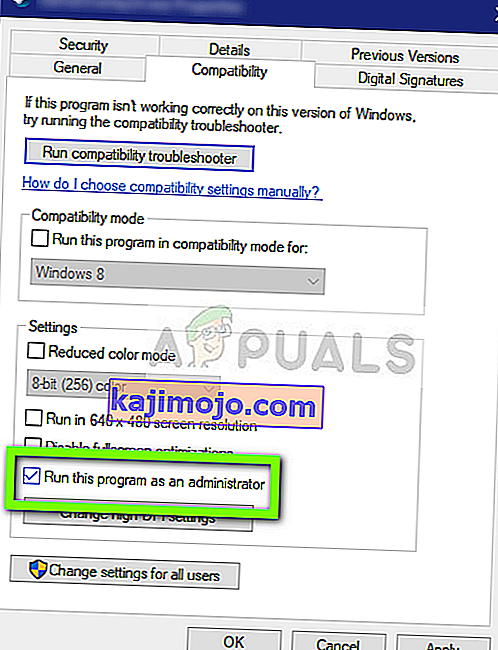uTorrent ir viens no visbiežāk izmantotajiem torrentu klientiem pasaules tirgū, ar savu sasniedzamību līdz pat tūkstošiem klientu. Tam ir ļoti konkurējoši konkurenti, taču tas saglabāja savu pozīciju internetā, vienlaikus piedāvājot lietojumprogrammu dažādās platformās, piemēram, Android, Mac, Windows utt.

Viena īpaša problēma, kas ir ļoti izplatīta uTorrent klientam, ir tā nonākšana nereaģējošā stāvoklī. Šis ir ļoti izplatīts scenārijs, un tas šad un tad rodas gandrīz katram lietotājam. Šajā rakstā mēs izpētīsim cēloņus, kāpēc lietojumprogramma rīkojas nepareizi, un vēlāk izskatīsim risinājumus, kurus varat izmantot, lai to atrisinātu. Šo nereaģējošo problēmu bieži papildina kļūdas ziņojums “Šķiet, ka uTorrent jau darbojas, bet nereaģē”.
Kas izraisa uTorrent nonākšanu nereaģējošā stāvoklī?
Ir vairāki dažādi iemesli, kāpēc uTorrent var nonākt nereaģējošā stāvoklī, sākot no atļauju jautājumiem līdz lietojumprogrammas iekšējām kļūdām. Pēc dažādu lietotāju ziņojumu pārskatīšanas un apstākļu atkārtošanas mūsu testa datoros mēs apkopojām vairākus iemeslus, kāpēc šāda rīcība notiek. Šeit ir daži no tiem:
- Administratīvās privilēģijas: Ir redzams, ka uTorrent klientam ir nepieciešama paaugstināta piekļuve, lai datus lejupielādētu bez ugunsdrošības šķēršļiem vai būtu problēmas ar piekļuvi cietajam diskam.
- Windows ugunsmūris: ja Windows ugunsmūris bloķē uTorrent interneta trafiku, klients var rīkoties nepareizi un izraisīt dažādas problēmas. Šeit jums ir manuāli jāpārvietojas uz ugunsmūri un jāpārliecinās, vai klients ir iekļauts baltajā sarakstā.
- Windows atjauninājums: tika novērots, ka daži Windows atjauninājumi ir pretrunā ar uTorrent klientu. Tie bija specifiski atjauninājumi, un, kamēr oficiālo labojumu nav laidis klajā izdevējs uTorrent, vienīgā metode ir atjauninājuma atinstalēšana.
- Bojāti AppData: uTorrent vietējie konfigurācijas faili, iespējams, ir sabojājušies. Ja konfigurācijas faili ir bojāti, klients nevarēs ielādēt visus iepriekš saglabātos datus un izraisīt dažādas problēmas, piemēram, neatbildēt.
- Starpniekserveri: tika novērots unikāls gadījums, kad starpniekserveru izmantošana ietekmēja klienta uzvedību. Ir zināms, ka starpniekserveri uzlabo esošo tīkla arhitektūru, taču tie arī konfliktē un rada problēmas ar tīklu saistītās lietojumprogrammās, piemēram, uTorrent.
- Slikti uTorrent faili: dažreiz paši uTorrent klienta instalācijas faili tiek sabojāti un rada saistītas problēmas. Lietotnes atkārtota instalēšana parasti atrisina šo problēmu.
1. risinājums: darbojas kā administrators
Kā jūs visi jau zināt, uTorrent datorā ir milzīga tīkla trafika, un cilvēki parasti izmanto klientu, lai lejupielādētu gigabaitus datu. Kad lietojumprogramma pārsūta tik daudz datu, tā dažreiz tiek bloķēta vai tiek nospiesta atļauju aizplūšanā. Šāda veida lietojumprogrammām ir nepieciešamas administratīvās privilēģijas, jo, ja tās nesaņem paaugstinātu statusu, tās nedarbosies, kā paredzēts. Šajā risinājumā mēs iespējosim opciju, kas uTorrent neatgriezeniski darbosies kā administrators, līdz jūs atkal izslēdzat opciju.
- Atrodiet uTorrent klientu, ar peles labo pogu noklikšķiniet uz tā un atlasiet Rekvizīti .
- Kad esat rekvizītu logā, dodieties uz cilni Saderība un atlasiet Palaist šo programmu kā administratoru .
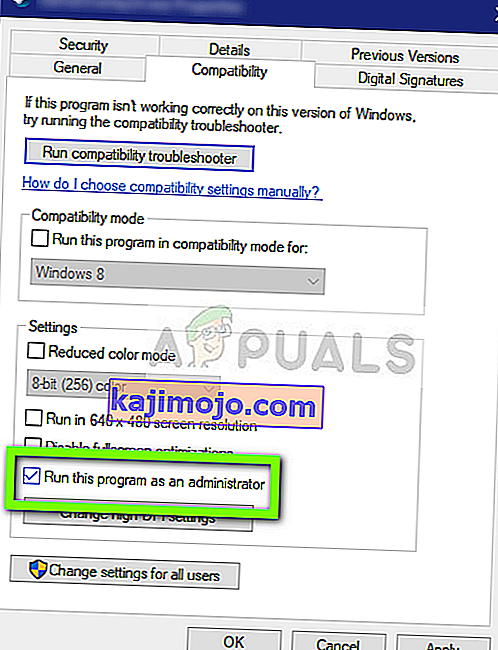
- Nospiediet Lietot, lai saglabātu izmaiņas un izietu. Restartējiet datoru un vēlreiz palaidiet uTorrent. Pārbaudiet, vai problēma ir atrisināta.
2. risinājums: atspējojiet starpniekserverus
Starpniekserveri tiek izmantoti dažos tīklos (lielākajā daļā organizāciju vai sabiedriskās vietās), kur tie tiek izmantoti ātrāka interneta nodrošināšanai, izmantojot kešatmiņā elementus, kuriem bieži piekļūst. Šis mehānisms tiek izmantots visā pasaulē, taču līdz šim ir zināms, ka tas ir pretrunā ar tīkla lietojumprogrammām (ieskaitot uTorrent). Ja izmantojat uTorrent organizācijā, kurā starpniekserveri ir obligāti, ieteicams mainīt tīklu un mēģināt vēlreiz. Šī ir metode, kā atspējot starpniekserveri datorā.
- Nospiediet Windows + R, ierakstiet “ inetcpl. cpl ”dialoglodziņā un nospiediet taustiņu Enter.
- Tagad tiks atvērti interneta rekvizīti . Noklikšķiniet uz cilnes Savienojumi un pēc tam LAN iestatījumi .

- Ja tagad izmantojat starpniekserveri, lauks tiks pārbaudīts ar detaļām iekšpusē. Ja iespējots, noņemiet atzīmi no visiem starpniekserveriem. Tagad restartējiet lietojumprogrammu un pārbaudiet, vai problēma ir novērsta.
3. risinājums: AppData dzēšana
Tāpat kā visas citas lietojumprogrammas, arī uTorrent izveido pagaidu lietotāja datus izmantošanai tā darbības procesos. Šie lietotāja konfigurācijas faili var viegli tikt bojāti un padot lietojumprogrammai sliktus datus, kad vien tā darbojas. Padomājiet par šīm lietotāju konfigurācijām kā par galvenajiem datu avotiem, kurus programma ielādē, pirms tā tiek palaista jūsu datorā. Ja paši datu avoti ir bojāti, uTorrent ielādēs sliktus datus un radīs tādas problēmas kā apspriežamais. Šajā risinājumā mēs virzīsimies uz lietojumprogrammu konfigurāciju mapi un no turienes izdzēsīsim uTorrent datus.
- Nospiediet Windows + R, dialoglodziņā ierakstiet “ % AppData% \ utorrent ” un nospiediet taustiņu Enter.
- Tagad izdzēsiet visu esošās mapes saturu . Pēc failu izdzēšanas restartējiet datoru un vēlreiz palaidiet uTorrent.
Klientam būs vajadzīgs laiks, jo tas atjaunos visus konfigurācijas failus, kurus mēs izdzēsām. Esiet pacietīgs un pārbaudiet, vai problēma ir atrisināta.
4. risinājums: piekļuves piešķiršana ugunsmūrī
Ugunsmūri ir aizsargs starp datoru un internetu. Visa jūsu trafika iet caur ugunsmūri, un, ja ugunsmūrim ir ierobežota piekļuve lietojumprogrammai, lietojumprogramma nevarēs sazināties internetā. Parasti uTorrent ir atļaujas ugunsmūrī, taču ir vairāki gadījumi, kad publiskā un privātā tīkla atļaujas ir atšķirīgas. Šajā risinājumā mēs atvērsim jūsu ugunsmūra iestatījumus un redzēsim, vai uTorrent ir pilnīga piekļuve.
- Nospiediet Windows + S, dialoglodziņā ierakstiet “ ugunsmūris ” un atveriet lietojumprogrammu Iestatījumi.

- Pēc ugunsmūra iestatījumu palaišanas noklikšķiniet uz opcijas Atļaut lietotni, izmantojot ugunsmūri .

- Tagad noklikšķiniet uz opcijas Mainīt iestatījumus un ierakstu sarakstā atrodiet uTorrent . Pārliecinieties, vai esat pārbaudījis gan privātā, gan publiskā iespējas.

- Saglabājiet izmaiņas un izejiet. Restartējiet datoru un vēlreiz palaidiet uTorrent. Pārbaudiet, vai problēma ir atrisināta.
5. risinājums: Failu lejupielādes dzēšana
Vēl viens risinājums, kas bija piemērots vairākiem lietotājiem, bija pašlaik lejupielādējamo failu dzēšana . Šeit jums ir jāpārvietojas uz lejupielādes direktoriju, kurā uTorrent lejupielādē failus, un jāizdzēš visi faili.
Vēlāk, palaižot uTorrent vēlreiz, tas pamanīs, ka trūkst lejupielādēto failu, un tas vai nu mēģinās parādīt kļūdu, vai arī mēģinās lejupielādēt failus no jauna. Šis risinājums atrisina jautājumu par neatbildēšanu, ja lejupielādētie faili bija bojāti vai izraisīja problēmu.
6. risinājums: jauna lietotāja konta izveide
Ir zināms, ka lietotāju profili ir bojāti, un lietojumprogrammās bieži rodas kļūdas un nereaģē uz situācijām, piemēram, apspriežamo. Šeit jūs varat izveidot jaunu lietotāja kontu un pārbaudīt, vai uTorrent tajā darbojas pareizi. Ja tas tā notiek, tas nozīmē, ka jūsu lietotāja konts bija bojāts, un jūs varat turpināt pārsūtīt visus savus datus uz jauno kontu un izdzēst vecāko.
Piezīme. Pirms turpināt, ir prātīgi dublēt visus savus datu failus pieejamā vietā.
- Atveriet administratora kontu. Ierakstiet Settings izvēlnē Sākt dialoga lodziņā un noklikšķiniet uz kontu .

- Tagad noklikšķiniet uz opcijas “ Ģimene un citi lietotāji ”, kas atrodas loga kreisajā pusē.
- Kad esat atvēris izvēlni, atlasiet “ Pievienot kādu citu šim datoram ”.

- Tagad Windows palīdzēs jums uzzināt, kā izveidot jaunu kontu. Kad parādās jauns logs, noklikšķiniet uz “ Man nav šīs personas pierakstīšanās informācijas ”.

- Tagad atlasiet opciju “ Lietotāja pievienošana bez Microsoft ”. Windows tagad aicinās izveidot jaunu Microsoft kontu un parādīs šādu logu.

- Ievadiet visu informāciju un izvēlējāties vienkāršu paroli, kuru varat atcerēties.
- Rūpīgi pārbaudiet, vai šis jaunais vietējais konts darbojas pareizi un vai tajā ir visas nepieciešamās funkcijas.
- Jūsu vietējais konts tagad ir izveidots. Piesakieties kontā un palaidiet uTorrent instanci. Pārbaudiet, vai tas tur darbojas pareizi.
Ja klients darbojas kā paredzēts, varat pāriet un migrēt visus savus datus.
7. risinājums: vecākas versijas pārinstalēšana / instalēšana
Ja izmantojat uTorrent beta klientu, iespējams, ka saņemsit neatbildošu kļūdas ziņojumu. Beta versijas ir paredzētas testēšanas vajadzībām, un ikreiz, kad lietojumprogramma nonāk stāvoklī, kas nereaģē, kļūdas ziņojums tiek nosūtīts izstrādātājiem, kuri informāciju izmanto savu produktu uzlabošanai. Jūs varat atinstalēt pašreizējo uTorrent versiju un datorā instalēt vecāku stabilu versiju.
Turklāt jūs varat arī vienkārši mēģināt pārinstalēt jaunāko versiju, nemaz nerunājot par vecākas versijas iegūšanu internetā. Ja pašreizējā versija nedarbojas, varat izmēģināt vecākas versijas un pārbaudīt, vai tas jums palīdz.
- Nospiediet Windows + R, dialoglodziņā ierakstiet “ appwiz.cpl ” un nospiediet taustiņu Enter.
- Kad esat lietojumprogrammu pārvaldniekā, meklējiet uTorrent ierakstu, ar peles labo pogu noklikšķiniet uz tā un atlasiet Atinstalēt .

- Pēc lietojumprogrammas atinstalēšanas restartējiet datoru un vai nu lejupielādējiet jaunāko versiju no oficiālās uTorrent vietnes, vai pārejiet uz trešo pušu vietnēm un instalējiet vecāku versiju.
8. risinājums: Windows atjaunināšanas KB4338818 atinstalēšana
Kā jau sākumā minēts, bija arī Windows atjauninājums (KB4338818), kas, kā zināms, bija problemātisks un radīja problēmas ar uTorrent klientu. Vienīgais risinājums ir atinstalēt instalēto atjauninājumu un atgriezties iepriekšējā versijā. Vēlāk, kad uTorrent izstrādātāji palaiž oficiālu labojumu klienta nepareizai rīcībai ar šo konkrēto atjauninājumu, jūs varat turpināt un atjaunināt savu Windows vēlreiz.
Piezīme. Pirms turpināt, pārliecinieties, ka dublējāt datus un informāciju.
- Nospiediet Windows + I, lai palaistu programmu Iestatījumi. Tagad apakšpozīciju sarakstā atlasiet Atjauninājumi un drošība .
- Tagad opciju sarakstā noklikšķiniet uz Atjaunināt vēsturi .

- Tagad noklikšķiniet uz Atinstalēt atjauninājumus, kas atrodas ekrāna augšdaļā.

- Pārejiet uz leju līdz Microsoft Windows . Šeit visi atjauninājumi tiks norādīti uz leju. Ar peles labo pogu noklikšķiniet uz atjauninājuma un atlasiet Atinstalēt .

- Tagad Windows mēģinās atinstalēt atjauninājumu. Notiks dažas restartēšanas. Kad atinstalēšanas process ir pabeigts, palaidiet uTorrent un pārbaudiet, vai tas ir atrisinājis problēmu. Ja nē, atkārtoti instalējiet uTorrent un mēģiniet vēlreiz.
9. risinājums: BitTorrent izmantošana
BitTorrent un uTorrent pieder tai pašai ģimenei, un tām gandrīz ir vienādas funkcijas. Ja jums pastāvīgi rodas problēmas ar uTorrent, varat iet uz priekšu un novirzīt uTorrent klientu un izmantot BitTorrent. Saskaņā ar mūsu aptauju mēs pamanījām, ka BitTorrent ir daudz stabilāks un nesaskārās ar nestabilām problēmām, ko dara uTorrent. Jūs varat palaist tos pašus magnētus un torentu failus, izmantojot arī BitTorrent.
- Atveriet lietojumprogrammu pārvaldnieku un atinstalējiet uTorrent no sava datora, kā mēs to darījām 6. risinājumā .
- Pēc uTorrent atinstalēšanas restartējiet datoru un dodieties uz oficiālo BitTorrent vietni.

- Tagad lejupielādējiet torrenta klientu pieejamā vietā un instalējiet to savā datorā. Pirms turpināt, restartējiet datoru.